
Introdução
Você pode sentir a frustração: você está tentando imprimir um documento importante, a impressora faz sons como se estivesse funcionando, mas, em vez de um texto preto escuro e robusto, você vê um cinza fraco, letras faltando ou até mesmo uma folha em branco. Esse problema comum de impressora - o pesadelo de "por que minha impressora não imprime em preto?" - pode atrapalhar os fluxos de trabalho, causar estresse indevido e fazer com que você se sinta impotente. Se você for um estudante correndo contra um prazo, um profissional trabalhando em uma apresentação importante ou alguém apenas tentando imprimir uma receita, uma impressora que se recusa a imprimir tinta preta é um grande incômodo.
Este guia detalhado tem como objetivo explorar as infinitas possibilidades desse problema incômodo e ajudá-lo com etapas práticas para tentar diagnosticá-lo e resolvê-lo. Iremos desde a supervisão mais básica, como a verificação dos níveis de tinta da impressora, até problemas técnicos mais complexos que podem exigir a execução de um solucionador de problemas da impressora, tudo para que você possa estar equipado com as habilidades e o conhecimento necessários para restaurar a impressão nítida e profissional em preto esperada da sua impressora. Mesmo que você tenha comprado uma impressora nova, esses problemas ainda podem ocorrer, portanto, estamos sempre prontos para resolver o problema, independentemente da sua situação. Como um dos principais fabricantes de consumíveis de alta qualidade para impressoras, todos os especialistas do setor sabem que as percepções e soluções da Toner Master são respaldadas por décadas de experiência no setor de impressão. Vamos resolver o problema juntos e solucionar o problema da impressora agora mesmo.
Conserte agora: Por que minha impressora não está imprimindo em preto?
Embora isso possa parecer bobagem, nesse caso, é literalmente verdade. As impressoras não fabricam simplesmente imagens ou textos do nada; elas usam tinta ou toner e exigem que o cartucho preto tenha tinta ou toner suficiente. Se o cartucho preto estiver completamente vazio ou quase vazio, não será possível fazer impressões em preto.
Cartucho de tinta preta vazio ou com pouca tinta?
Isso pode parecer óbvio, mas é o culpado mais frequente. As impressoras dependem da tinta ou do toner para criar imagens e textos e, se o cartucho preto estiver esgotado ou com nível crítico de tinta, ele simplesmente não será capaz de produzir impressões em preto.
Para impressoras a jato de tinta (usando cartuchos de tinta): No caso das impressoras a jato de tinta, a maioria delas vem equipada com acessórios como software ou um painel de exibição que indica a estimativa de níveis e a quantidade de tinta em cada cartucho. Você deve verificar se o cartucho de tinta preta está em um nível baixo ou vazio. Se estiver, você precisará trocá-lo por um novo. Mesmo que o nível do cartucho pareça estar um pouco acima de vazio, ele certamente não é alto o suficiente para uma impressão confiável, principalmente se forem necessários grandes volumes de tinta preta ou imagens. A tinta preta contém muitos ingredientes importantes necessários para a impressão de textos pretos, em negrito e ilegíveis.
Para impressoras a laser (usando cartuchos/tambores de toner): As impressoras a laser utilizam pó de toner. Normalmente, eles oferecem uma estimativa aproximada do nível de toner, mas suas indicações podem ser mais sutis, como impressões que ficam mais claras e listras que aparecem no papel. Se as impressões em preto estiverem sempre fracas, mesmo após impressões anteriores bem-sucedidas, é altamente provável que o nível de toner esteja baixo. Algumas impressoras a laser vêm equipadas com unidades de tambor separadas; problemas somente com a cor preta são menos comuns, mas também pode haver um problema com o tambor preto.
Etapas práticas:
- Verifique a tela de exibição ou o software da impressora: Procure indicadores que sugiram a presença de tinta ou toner na tela de exibição da impressora.
- Inspecione fisicamente o cartucho (se possível): Alguns cartuchos têm áreas transparentes que permitem avaliar visualmente o nível de tinta ou toner disponível. Isso é menos comum atualmente.
- Considere a idade do cartucho: Um cartucho que não tenha sofrido muita ação é certamente benéfico, mas uma idade significativa pode fazer com que ele seque gradualmente. Além disso, O toner também pode se acumular.
O cartucho de tinta preta está instalado corretamente?
Uma das verificações mais básicas, porém frequentemente negligenciada, é verificar se o cartucho de tinta ou toner preto da impressora, especialmente o cartucho antigo, foi colocado no slot correto. Se o cartucho não for fixado, assentado ou apertado, na maioria das vezes ocorrerá a formação de bolhas de ar, impedindo que a impressora recuse o acesso à tinta ou ao toner e não o reconheça. O alinhamento adequado do cartucho alivia qualquer problema de qualidade de impressão.
Aplicável a impressoras a jato de tinta e a laser
- Desligue a impressora: Como medida de segurança, é melhor cortar toda a energia da impressora antes de tocar em qualquer um dos componentes internos.
- Abra a tampa ou a porta de acesso ao cartucho: Se você não tiver operado a impressora antes, consulte o manual para obter as etapas.
- Cartucho de tinta ou toner preto: Normalmente, deve ser encontrado no dispositivo ou ao redor dele.
- Remova o cartucho: Insira a aba e puxe-a para frente; em seguida, levante ou deslize o cartucho para fora da caixa com cuidado.
- Reinstale o cartucho: Coloque-o novamente no slot designado. Depois de recolocado, confirme se ele foi empurrado para baixo e encaixado na posição. Normalmente, você ouvirá ou sentirá resistência, indicando que está travado na posição.
- Fechando a porta ou a tampa: Depois de fechar a porta, ligue a impressora e tente fazer um teste de impressão.
Você removeu a fita protetora?
Isso acontece com frequência, principalmente quando um novo cartucho de tinta ou de toner é instalado. Para evitar vazamentos durante o armazenamento e o transporte, muitos fabricantes colocam fita protetora ou selos sobre as portas de saída de tinta/toner. Se essa fita não for removida, é impossível que o mecanismo do atuador conectado à cabeça de impressão ou ao tambor receba a tinta ou o toner necessários.
Para todas as impressoras, inclusive impressoras a jato de tinta e a laser:
- Identifique o cartucho de tinta preta/toner que deve ser instalado em seguida
- Inspecione o cartucho cuidadosamente: Preste muita atenção aos bicos e rolos. Pode haver fitas ou selos plásticos de cores vivas em linha obstruindo a ventilação do cartucho.
- Remova todas as fitas e selos de proteção: Não deixe nenhum selo para trás, especialmente se as instruções forem ambíguas. Caso as instruções sejam confusas, certifique-se de que cada lacre esteja localizado e explicado de acordo com as instruções do cartucho.
- Reinstale o cartucho com segurança
- Tente imprimir novamente: Em geral, essa é uma etapa muito insuficiente, mas é capaz de detectar o problema imediatamente.

Mergulhando mais fundo: Como resolver problemas comuns de impressão com tinta preta
Se as verificações realizadas anteriormente não resolveram o problema, a questão pode ser um pouco mais complicada. Agora, vamos tentar abordar os problemas mais comuns que podem impedir que uma impressora imprima em preto. Se você já tentou todas as etapas básicas descritas acima, essas técnicas avançadas de solução de problemas podem resolver os problemas com o cabeçote de impressão.
A cabeça de impressão: Pode estar entupido?
Esse é um problema constante que muitos usuários enfrentam com relação à impressão de tinta preta no papel, especialmente os usuários de impressoras a jato de tinta. Com relação aos problemas do cabeçote de impressão. O cabeçote de impressão tem vários bicos minúsculos que são responsáveis pela pulverização da tinta. Se a impressora não for usada com frequência ou se for usada tinta de baixa qualidade, os bicos podem ficar bloqueados. Entretanto, na maioria das situações, um ciclo de limpeza do cabeçote da impressora é suficiente para resolver esses problemas.
- Limpeza automática por meio do software da impressora: A maioria das impressoras a jato de tinta vem com um recurso de limpeza do cabeçote de impressão que pode ser acessado diretamente na impressora ou por meio de um software instalado no computador do usuário. Essa ação desaloja as obstruções usando uma quantidade mínima de tinta. A maioria dos operadores é aconselhada a realizar essa ação de limpeza de uma a três vezes. Caso o bloqueio não seja resolvido, muitas impressoras também têm uma opção de limpeza inferior que utiliza mais tinta, mas tem um potencial maior de desobstruir bloqueios mais difíceis.
Etapas práticas:
* Por meio do painel de controle da impressora: Percorra o menu da impressora (provavelmente em "Maintenance" (Manutenção), "Tools" (Ferramentas) ou "Setup" (Configuração)) até encontrar uma opção chamada "Clean Printhead" (Limpar cabeçote) ou equivalente. Isso deve levá-lo a seguir as etapas necessárias na tela.
* Por meio do software da impressora (em seu computador): Acesse o software da impressora associado à sua impressora (pode estar na bandeja do sistema ou na lista de aplicativos). Consulte a seção "Maintenance" (Manutenção) ou "Services" (Serviços) e escolha a opção "Printhead Cleaning" (Limpeza do cabeçote de impressão).
Tabela 1: Locais comuns do menu de limpeza do cabeçote de impressão (exemplo)
| Marca da impressora | Localização do menu (painel de controle) | Localização do menu (software) |
| HP | Configuração > Manutenção da impressora > Limpar cabeça de impressão | HP Smart App > Ações da impressora > Ferramentas de qualidade de impressão > Limpar cabeçote de impressão |
| Cânones | Configuração > Manutenção > Alinhamento do cabeçote de impressão > Limpeza do cabeçote de impressão | Ferramenta do Assistente da Impressora Canon IJ > Limpeza |
| Epson | Configuração > Manutenção > Limpeza do cabeçote | Epson Printer Utility > Limpeza do cabeçote |
| Irmão | Tinta/Toner > Gerenciamento de tinta > Limpeza | Brother iPrint&Scan > Manutenção > Limpeza |
Observação: As posições do menu podem ser diferentes para modelos diferentes de impressoras. Consulte o manual de sua impressora para obter as etapas exatas.
- Limpeza manual avançada (Cuidado: A limpeza pode resultar em danos irreversíveis aos componentes do dispositivo; é necessário se proteger). Em situações em que a limpeza automática se mostrou ineficaz para resolver o problema, pode-se considerar a tentativa de limpeza manual. No entanto, se executada incorretamente, existe o risco potencial de danificar o delicado cabeçote de impressão. Isso é normalmente sugerido para pessoas que já estão familiarizadas com a manutenção "faça você mesmo" de suas impressoras e seus respectivos manuais.
Etapas práticas (orientação geral - consulte primeiro o manual da impressora):
* Desligue a impressora e, em seguida, desconecte a unidade.
* Ao obter acesso à área do cartucho, retire os cartuchos de tinta com cuidado.
* Localize o cabeçote de impressão: Ele pode ser parte do cartucho (comum em alguns outros modelos da Canon e da HP) ou um elemento distinto localizado mais profundamente na impressora.
* Para cabeçotes de impressão integrados: Limpe cuidadosamente os bicos na parte inferior dos cartuchos com a ajuda de um pano que não solte fiapos e água destilada, evitando os contatos elétricos. Após o processo de limpeza, é importante permitir que o cartucho seque completamente antes de ser reinstalado.
* Para cabeçotes de impressão separados: Esse procedimento de limpeza envolve a desmontagem de toda a impressora. Esse procedimento difere muito entre os modelos de impressora, mas geralmente requer o levantamento cuidadoso do conjunto do cabeçote de impressão e a imersão dos bicos em um prato raso cheio de água destilada ou em outras soluções proprietárias de limpeza do cabeçote de impressão. Instruções e avisos detalhados específicos podem ser obtidos no manual de serviço específico de sua impressora.
* Confirme se todas as peças estão completamente secas antes de montar a impressora novamente e ligá-la.
Em alguns casos, os problemas com o cabeçote de impressão podem estar relacionados a uma falha no firmware da impressora, o que tornaria necessária a atualização do firmware, portanto, verifique o site do fabricante para obter atualizações relevantes.
Muito importante para impressoras a laser: Cabeçotes de impressão entupidos não são um problema para impressoras a laser porque elas usam pó de toner e um tipo diferente de processo de impressão que tem uma unidade de tambor e um fusor. Se uma impressora a laser não estiver imprimindo em preto, a causa mais provável do problema é um cartucho de toner quase vazio ou defeituoso, uma unidade de tambor empoeirada ou peças internas com defeito, como o scanner a laser.
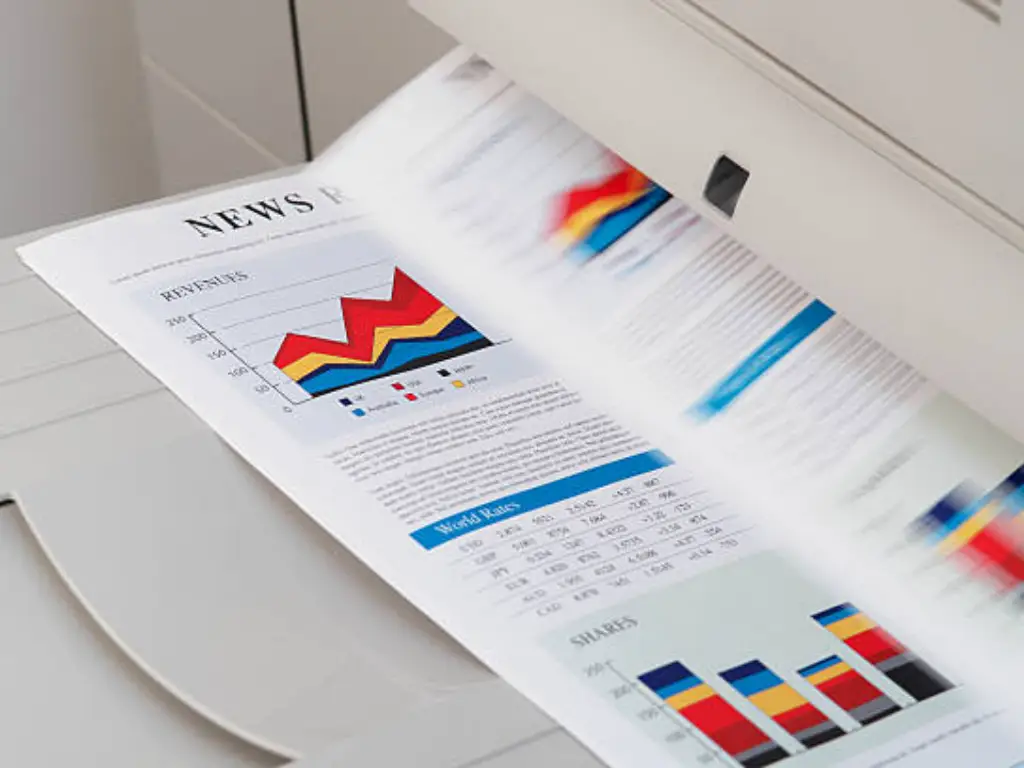
Verificação das configurações da impressora: Você está imprimindo acidentalmente em tons de cinza?
Muitos problemas podem ter origem no hardware, mas alguns podem ser causados por configurações de software. Talvez você tenha marcado uma caixa em uma configuração que usa apenas escala de cinza ou tinta preta e não aciona o cartucho de tinta preta. Ou uma configuração dá preferência a cores em vez de preto para alguns tipos de documentos
Etapas acionáveis (orientação geral - as configurações podem variar de acordo com o sistema operacional e o driver da impressora):
- Ao imprimir a partir de um aplicativo (por exemplo, Word, PDF Reader):
- Ir para Arquivo > Imprimir (ou use o comando de impressão desse aplicativo).
- Procure uma seção de Propriedades, Preferências ou Avançado relacionado à sua impressora.
- Na caixa de configuração de impressão, marque a guia denominada Cor, Papel/Qualidade ou algo semelhante.
- Verifique as Opções de cores ou o Modo de impressão e certifique-se de que não esteja definido como Escala de cinza, Preto e branco, Monocromático, mas Cor ou Automático.
- Procure opções específicas relacionadas ao uso de tinta pigmentada preta. Alguns drivers podem ter configurações como "Usar somente tinta preta" e isso pode ser o problema, se não for intencional.
- Aplique as alterações e tente imprimir novamente.
- Verifique as configurações padrão da impressora (Windows):
- Ir para Painel de controle > Dispositivos e impressoras (ou procure por "Printers & scanners" na barra de pesquisa do Windows).
- Clique com o botão direito do mouse na impressora e navegue até Preferências de impressão.
- Revise todas as configurações de cor e qualidade para garantir que estejam adequadamente definidas para impressão em preto.
- Verifique as configurações padrão da impressora (mac OS):
- Navegue até Preferências do sistema > Impressoras e scanners.
- Selecione sua impressora e clique em Options & Supplies (Opções e suprimentos) e, em seguida Opções ou Motorista.
- Procure as configurações relacionadas à impressão em cores ou em tons de cinza e ajuste-as conforme necessário.
Solução de problemas avançada: Quando o básico não funciona
Depois de tentar todas as soluções básicas, se o problema persistir, é provável que seja devido a problemas complexos subjacentes de software ou hardware. Aqui estão algumas orientações adicionais juntamente com soluções mais complexas para o problema.
Problemas de software e driver: O lado digital da impressão
A comunicação entre o computador e a impressora é feita por meio de um software conhecido como drivers. Problemas como a falha na impressão de tinta preta podem ser causados por drivers corrompidos ou desatualizados.
Etapas práticas:
Visite o site do fabricante, como HP, Canon, Epson ou Brother.
- Localize a guia Suporte ou Downloads.
- Identifique o modelo específico de sua impressora.
- Escolha a versão mais recente do driver adequada ao seu sistema operacional.
- Certifique-se de seguir as instruções fornecidas. Como acontece com a maioria das coisas, é ideal desinstalar a versão anterior antes de instalar a nova versão. Isso evitará complicações decorrentes de drivers que não foram totalmente desinstalados.
Reinstale o driver da impressora: Se todos os esforços falharem, talvez seja necessário apagar totalmente a versão mais atual do driver. Em seguida, reinstale-o com a versão mais recente que você tem no site do fabricante e recupere todos os arquivos ausentes necessários. Os arquivos corrompidos geralmente são o motivo da quebra de outros arquivos.
Tente imprimir de outro aplicativo: Isso ajuda a determinar se o problema está isolado em um software específico ou se é um problema mais amplo com a impressora. Se um aplicativo imprime preto sem problemas, mas outro não, o problema provavelmente está nas definições ou na configuração desse aplicativo específico.
É hora de reiniciar a impressora? Um possível último recurso
A redefinição da impressora para as configurações padrão de fábrica pode ser a etapa final para diagnosticar problemas de hardware mais sérios. Se nenhuma das etapas acima funcionar, isso às vezes ajuda alguns problemas de software que estão impedindo a impressão de tinta preta devido à ativação e resolução de outras configurações. Se tudo isso falhar, considere outras opções.
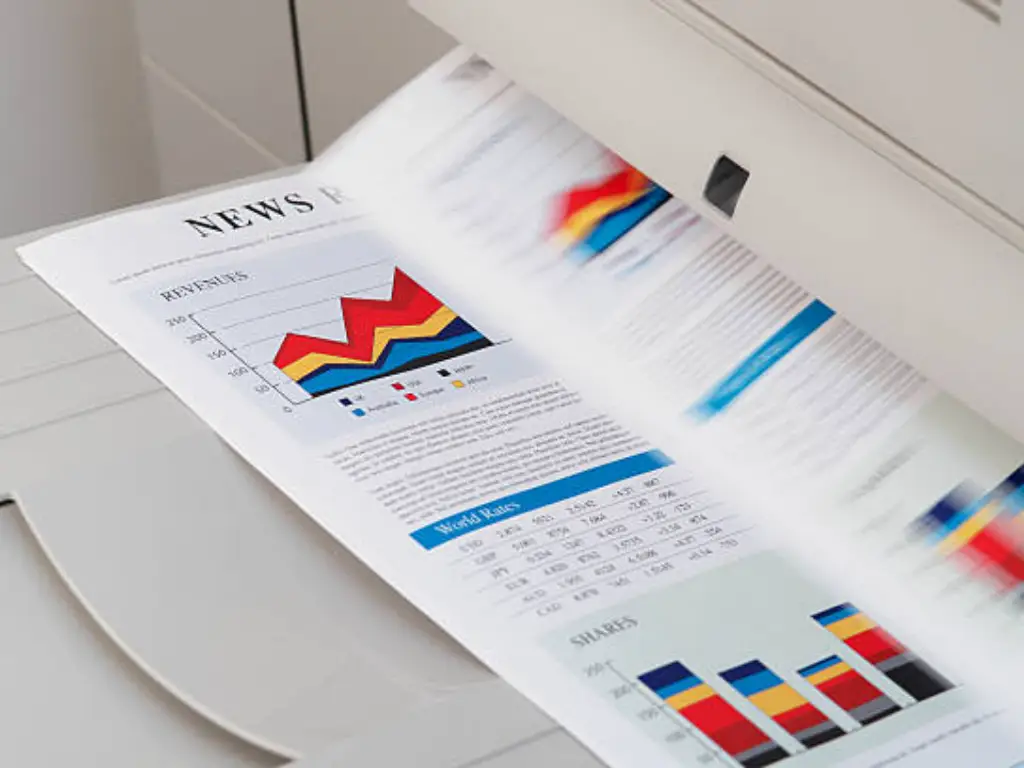
Observações importantes:
Perda de informações: Após uma redefinição, todas as configurações personalizadas, como as configurações de rede, o tamanho padrão do papel e o idioma preferido da impressora, serão perdidas, pois a redefinição de fábrica as apaga. Essas configurações terão de ser reconfiguradas após a redefinição.
Etapas diferentes: Em todos os modelos e marcas de impressoras, a redefinição da impressora varia na maioria das vezes. Siga o manual do usuário específico do seu dispositivo para obter os procedimentos definidos oferecidos.
Etapas gerais (ilustrativas - consulte o manual):
- Examine primeiro o painel de controle da impressora: A maioria das impressoras tem uma opção de menu que permite a reinicialização em algum lugar de sua interface, normalmente em "Setup" (Configuração), "Maintenance" (Manutenção) ou "Service" (Serviço).
- Procure uma opção de redefinição que seja separada das outras: Às vezes, as impressoras mais antigas ou básicas vêm com um pequeno botão de reinicialização coberto. Esse é um botão do tipo pinhole que só pode ser pressionado por um alfinete ou clipe de papel e é pressionado com o dispositivo ligado ou durante a sequência de ativação.
- Combinação de botões: Há alguns modelos que foram projetados para serem iniciados pressionando primeiro botões específicos que precisam ser mantidos pressionados enquanto o dispositivo é inicializado.
Provavelmente, você precisará conectar o dispositivo à rede Wi-Fi novamente, além de alterar algumas configurações. Imprima uma página de teste em preto e veja se o problema foi resolvido.
Informações sobre o mestre de toner: Garantindo impressões em preto consistentes
Aqui na Toner Master, entendemos os problemas que surgem devido à impressão irregular, especialmente com relação à sempre importante tinta preta. Como fabricante de cartuchos de toner compatíveis e várias outras peças para impressoras e copiadoras, nos especializamos no fornecimento de consumíveis de qualidade, feitos sob medida para funcionar como pretendido, fornecendo resultados confiáveis que podem ser facilmente encontrados na Internet repetidas vezes.
Para muitas marcas de sucesso, incluindo Brother, Canon, EPSON e HP, a Toner Master tem sido o fabricante preferido, aproveitando as linhas de produção automáticas dedicadas e a forte capacidade de produção. Fabricamos e equipamos nossas linhas de produção com materiais de alta qualidade para que possamos atender às demandas de nossos clientes de forma consistente e confiável, obtendo impressões em preto vívido.
Uma das principais vantagens de escolher os produtos da Toner Master é o nosso compromisso com o cumprimento das metas de alongamento e a operação estável. Nossos refis de tinta e pós de toner são projetados para resistir à ferrugem, ao desbotamento e ao entupimento, garantindo a impressão de volumes contínuos sem as interrupções de bloqueio que são tão comuns em nosso setor, conforme mencionado anteriormente na seção de limpeza do cabeçote de impressão.
Além disso, sabemos que a reprodução precisa das cores, especialmente do preto, é fundamental. A medição do preto é uma etapa igualmente essencial em nosso fluxo de trabalho. Assim como o preto carvão é considerado o padrão do setor, seguimos protocolos rigorosos de medição do preto carvão usando a ciência da cor contemporânea e tecnologia avançada. Isso garante que a tinta preta e o toner da Toner Master sejam traduzidos em todas as impressões realizadas, proporcionando os pretos profundos e ricos esperados para documentos profissionais e textos nítidos.
Quando se trata de cobertura de garantia para produtos, o padrão do setor com a maioria dos fornecedores é de dois anos. Na Toner Master, no entanto, estendemos um ano adicional de cobertura de garantia para todos os nossos cartuchos de toner e recargas de tinta, demonstrando que apoiamos a qualidade de nossos produtos. Essa garantia serve como garantia da durabilidade e da confiabilidade de nossos consumíveis, oferecendo tranquilidade em cada compra.
Sempre que precisar de um fornecedor confiável de impressões em preto de alta qualidade, pense na Toner Master. Conosco, é menos provável que você enfrente os desafios frustrantes que abordamos neste guia. Desde a seleção da matéria-prima até a fabricação avançada, os testes de qualidade e a integração com a sua impressora, nós nos concentramos em fornecer a confiabilidade ideal, permitindo que você se concentre em realizar suas tarefas em vez de se preocupar com problemas de impressão.
Conclusão
Entre os muitos problemas que as pessoas enfrentam com impressoras, um dos mais frustrantes tem a ver com a cor preta, especificamente quando a impressora se recusa a imprimir em preto. Felizmente, como vimos, há uma infinidade de motivos relacionados ao problema de sua impressora não imprimir em preto, bem como algumas soluções eficazes.
Ao seguir as etapas listadas neste guia, lembre-se de verificar os níveis de tinta, a instalação do cartucho e os processos mais complicados, como a limpeza da cabeça de impressão e a manutenção da impressora. Você deve ser capaz de solucionar o problema. Além disso, lembre-se de que, em alguns sistemas integrados, os cartuchos coloridos também podem afetar a impressão em preto.
Consulte sempre o manual do modelo específico de sua impressora para obter instruções especiais ou diretrizes de segurança. Se estiver procurando por cartuchos de tinta e de laser especializados em impressões em preto sem problemas, com garantia de 3 anos, não procure mais, pois a Toner Master é a melhor opção. Nossa missão é fornecer a você consumíveis que garantam impressões em preto












